Acum vă voi spune cum puteți economisi mult timp și bani pe infrastructura dvs. IT.
Cum să administrați centralizat un număr mare de stații de lucru linux fără a dilua haosul din ecosistem.
Și deci, ce este LTSP?
LTSP - Aceasta este o soluție terminală pe Linux.
Spunând "terminalul", în primul rând înseamnă că nu este o conexiune la un desktop la distanță ca în Windows. Vreau să spun un sistem mult mai flexibil și mai avansat de livrare a software-ului, config-uri, director de domiciliu și sistemul de operare însuși pe stațiile de lucru client de pe serverul terminal.
În special, LTSP - un set de programe și script-uri de pre-configurate, care vă permit să activați cu ușurință proaspăt dvs. de Ubuntu, sau un alt distro la mediul terminale pe deplin operațional. Care va fi încărcat pe orice computer din rețea și va oferi utilizatorului o interfață completă.
LTSP are mai multe moduri de funcționare:
- client subțire
- grăsime client
Pentru a înțelege diferența de la început, trebuie să ne dăm seama cum funcționează LTSP.
Să presupunem că aveți un server și o mulțime de calculatoare (stații terminale) pe care le oferiți utilizatorilor să lucreze cu ei. stațiile terminale, acestea sunt aproape imposibil de distins de computerele obișnuite, cu excepția faptului că dimensiunile lor sunt, de obicei, suficient de mici pentru a lucra nu au nevoie de un hard disk și, în plus, ele pot fi destul de slab și ieftin, nu se reflectă pe utilizator ( modul client subțire). Este demn de remarcat faptul că în rolul stației terminale se poate acționa orice computer care poate porni în rețea.
După cum am spus deja, stațiile terminale ar putea să nu aibă o unitate de hard disk și, prin urmare, niciun sistem de operare nu este instalat pe ele, toate descărcările au loc de la serverul LTSP direct peste rețea.
Pe serverul terminal, aveți instalat un sistem și toate datele de utilizator, config-urile și software-ul sunt stocate în acesta.
Când utilizatorul pornește computerul, el pornește sistemul de operare de pe serverul terminalului, îl poate intra, lucra, deconecta. Toate datele sunt întotdeauna stocate pe serverul terminal.
Acum despre modurile de funcționare:
- client subțire - Aplicațiile rulează pe serverul terminal și sunt afișate pur și simplu pe ecranul clientului terminal.
- client gros - aplicațiile rulează direct pe clientul terminal, iar serverul oferă pur și simplu acces la fișierele și programele utilizatorilor.
Deci, ce mod ar trebui să alegem? - totul depinde de ce vrei să ajungi. Puteți salva un pic utilizând stații slabe pe clienți, împreună cu un server puternic în modul thin client. Sau pentru a descărca serverul terminal și rețeaua locală prin achiziționarea de stații terminale mai fiabil, schimbând responsabilitatea pentru executarea programelor către clienți, forțându-i, prin urmare, să lucreze în modul client gros.
În plus, modurile pot fi combinate și unele aplicații pot fi făcute să funcționeze diferit decât toate celelalte. De exemplu, lansați un browser "greu" cu flash local pe clienți și rulați aplicații de birou pe serverul propriu-zis.
Să luăm în considerare avantajele pe care le avem față de principiile standard de construire a infrastructurii IT:
- Gestionare centralizată - aveți o singură configurație pe care o gestionați dintr-un singur loc.
- Backup și backup - Toate datele de utilizator sunt stocate pe un singur server și prin configurarea corectă a rezervării acestui server nu veți pierde niciodată datele utilizatorului.
- Salvarea pe computere - Stațiile terminale fără disc sunt semnificativ mai ieftine decât computerele cu drepturi depline.
- Rapid Deployment - Nu mai trebuie să instalați sistemul de operare. Prin achiziționarea unui alt pachet de terminale, aceștia pot fi conectați în siguranță la rețea, aceștia vor scoate imediat sistemul de operare de pe server și vor fi pe deplin pregătiți să lucreze. În mod similar, un terminal non-working poate fi înlocuit rapid de altul.
- Independența de la locul de muncă - utilizatorii pot lucra sub contul lor independent de orice computer din rețea, profilul lor personal va fi încărcat întotdeauna.
- OpenSource - În primul rând, LTSP este un proiect deschis și gratuit. Nu aveți nevoie să cumpărați licențe pentru al utiliza. În plus, puteți să vă uitați întotdeauna la codul sursă, care se bazează pe scenariile de bash obișnuite.
contra:
- Este necesară conectarea LAN în mod continuu - stațiile terminale sunt încărcate și funcționează în rețea, prin urmare este necesară o conexiune stabilă la rețea.
- Dependența de server - este de înțeles, fără un server toți clienții terminalului devin inutili și se transformă într-un dovleac.
Primul lucru pe care trebuie să îl cunoaștem sunt componentele care alcătuiesc serverul:
Când instalați pachetul ltsp-server-standalone pe serverul dvs., pentru a configura serviciile pe deplin, veți primi mai multe ltsp-script-uri:
- ltsp-build-client - colectează pentru noi imaginea sistemului, pe care o vom da mașinilor client.
- ltsp-chroot - ne chroot'it în sistemul client, de exemplu, pentru a instala pachete suplimentare și schimba config.
- ltsp-config - generează exemple de configurare pentru LTSP.
- ltsp-info - afișează informații despre instalarea curentă.
- ltsp-update-image - actualizează imaginea nbd a sistemului de bază.
- ltsp-update-kernels - copiază kernel-ul și bootloader-ul din imaginea clientului în directorul tftp-server
- ltsp-update-sshkeys - adaugă key-ul ssh public al serverului dvs. către know_hosts a imaginii clientului.
Acestea sunt ceea ce vom folosi pentru a configura mediul nostru.
De asemenea, este extrem de important să înțelegeți modul în care se realizează descărcarea prin rețea, procesul de pornire arată astfel:
Când utilizatorul se conectează, se întâmplă următoarele:
Voi descrie instalarea LTSP în modul client gros, cel mai complex și mai interesant.
Configurarea unui mod client subțire, nu de mult va olichatsya, cu excepția faptului că aveți software-ul necesar instalat nu în chroot, ci în sistemul de bază, și atunci nu veți avea nevoie pentru a reconstrui NBD-imagine.
O rezervare mică, pentru server este mai bine să se ia distribuții mai proaspete, tk. LTSP se numără printre pachetele standard și este actualizat cu distribuția. Pentru un oaspete os este mai bine să luați un testat Ubuntu 14.04 LTS, deoarece Dacă faceți o distribuție proaspătă, atunci problemele încep, încărcătorul nu pornește, din cauza redenumizării pachetelor, apoi ce altceva.
Deci, să începem. Mai întâi, instalați ltsp-server-standalone:
Acum, folosind ltsp-build-client, vom instala sistemul client. LTSP susține diferite DE, dar cel mai mult mi-a plăcut cum funcționează LXDE. Spre deosebire de Unitatea consumă foarte puține resurse și de funcționare așa ca și pe iksah goale, este aproape complet configurat folosind variabile de mediu, este foarte convenabil, astfel încât acestea să poată fi indicate în principal lts.conf de configurare.
Toate aceste opțiuni pot fi specificate în config /etc/ltsp/ltsp-build-client.conf. care nu le-ar prescrie manual:
Dacă opțiunea nu este specificată, aceeași distribuție și / sau arhitectură vor fi utilizate ca și în sistemul de servere.
După rularea comenzii, aveți un mod complet automat, folosind debootstrap. Sistemul va fi extins la directorul / opt / ltsp / i386.
Același sistem va fi folosit mai târziu de toate comenzile LTSP, în acesta vor fi instalate programe suplimentare, va genera un încărcător de kernel și o imagine nbd a sistemului. În principiu, el poate fi de asemenea dat nfs cu configurația corectă a încărcătorului de boot.
După instalare, LTSP va genera automat o imagine nbd din acesta. Această imagine va fi descărcată de clienții noștri.
Pentru a efectua modificări în sistemul de operare gazdă, de exemplu, pentru a instala software suplimentar, utilizați comanda ltsp-chroot.
Dacă doriți să schimbați ceva sau să îl adăugați la sistemul de invitați, executați ltsp-choot și veți fi în el.
Apoi efectuați acțiunile de care aveți nevoie și ieșiți cu comanda de ieșire.
Pentru a aplica modificările, trebuie să regenerați imaginea nbd cu comanda ltsp-update-image
Server DHCP:
Dar, deoarece presupun că aveți deja un server DHCP, vă sugerăm să îl configurați.
Acum trebuie să adăugați două opțiuni la serverul dvs. dhcp:
Cum se face acest lucru, consultați instrucțiunile pentru serverul DHCP.
Aici, de exemplu, cum să faceți acest lucru pe echipamentul Mikrotik.
Instalarea de software
- Să intrăm în sistemul nostru de oaspeți:
- Pentru a permite administratorului să se conecteze de la distanță la o sesiune de utilizator, instalați x11vnc:
- Și serverul ssh:
Nu uitați să ieșiți din chroot și să actualizați imaginea noastră nbd:
Crearea utilizatorilor
- Utilizatorii convenționali ai serverului terminal pot fi creați în mod standard:
Sau prin GUI dacă este instalat pe serverul dvs.
Ca rezultat, avem un sistem flexibil, sigur și ușor de administrat în același timp.
Putem folosi metode standard pentru a instala orice software pe el, pentru a delimita drepturile utilizatorilor, pentru a edita config-urile partajate și pentru fiecare utilizator separat, și nu vă temeți de pierderea datelor.
În plus, datorită unei licențe gratuite, toate acestea vă sunt oferite absolut gratuit.
LTSP poate fi folosit atât în instituțiile de învățământ cât și în birourile obișnuite, atât pentru conectarea la distanță la Windows, cât și pentru o muncă normală.
Nu este nici un secret că, în prezent, pentru majoritatea angajaților, acum este suficient doar un browser cu un set de bază de software de birou la locul de muncă.
Unele linkuri interesante:
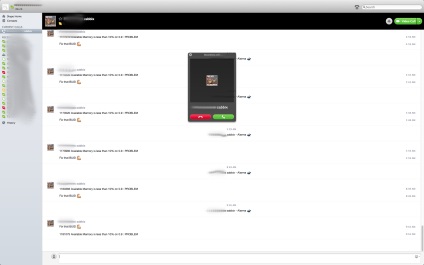
Trimiterea notificărilor Zabbix către Skype (apeluri de la Skype - bonus)
Sa intamplat ca in companie, din cauza unor defectiuni de putere, serverele au cazut de mai multe ori, iar administratorii au aflat despre asta doar dimineata, cand angajatii nu au putut sa coboare la locul de munca. Principala problemă a fost că toate notificările către administratori au fost trimise prin poștă - care, după cum poate fi ușor de ghicit, au scăzut și ele. Atunci am făcut-o


Cum de a face junk să fie util?
Despre ce vorbesc? Problemele sunt diferite ... Sunt simple, sunt complexe și există unele care pot dura o săptămână și un număr suficient de celule nervoase pentru rezolvare. Una dintre aceste probleme este desfășurarea unui lucru grav asupra unui număr mare de fier slab. Și anume ... (Aici și mai departe se va spune despre un pic specific și

Articole similare
Trimiteți-le prietenilor: